手动 u盘安装系统win7步骤 教程
- 分类:U盘教程 回答于: 2022年12月24日 09:24:00
u盘安装win7系统步骤,大家制作好这个系统u盘以后应该如何拿它去重装系统?所以今天小编给大家介绍u盘安装系统win7步骤图解。
工具/原料:
系统版本:windows7系统
品牌型号:联想ThinkPad E14
软件版本:小白一键重装系统v2290
方法/步骤:
借助小白一键重装系统完成重装:
1、首先打开电脑,准备一个空白的8GU盘,下载安装好小白一键重装软件,选择制作系统。
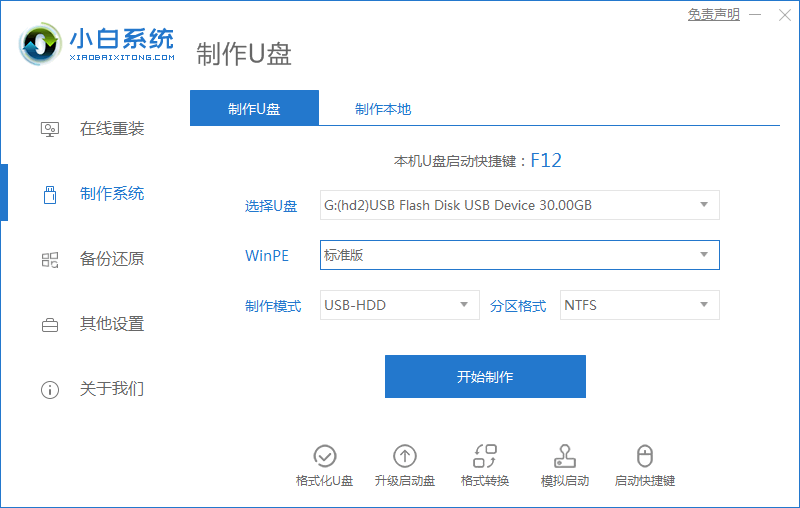
2、在电脑系统选择上面,下载和安装window7系统.
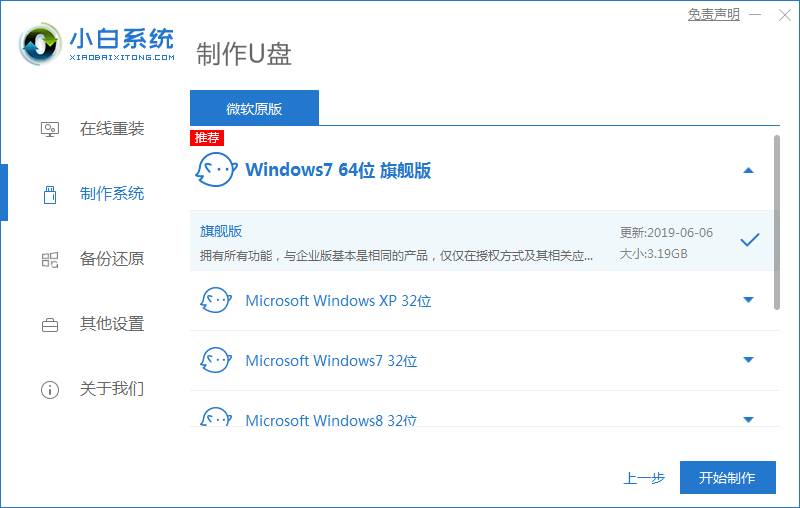
3、这时会弹出格式化U盘操作,在确定保存好重要数据之后,点击“确认”,等待U盘制作完成之后,重启电脑。
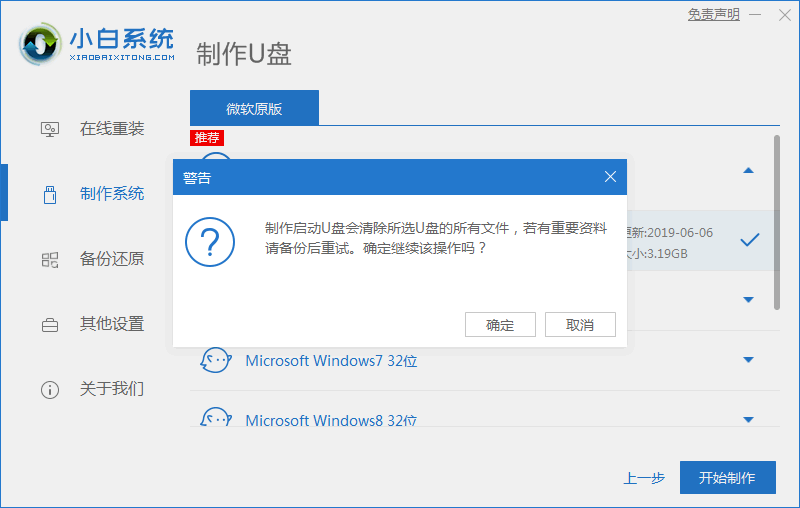
4、在重启过程中选择U盘启动,在进入小白系统pe时,选择选择第一项“启动win10 x64PE(2G以上内存进入)”进入电脑系统。

5、将window7系统进行安装,安装到C盘,等待安装完成。
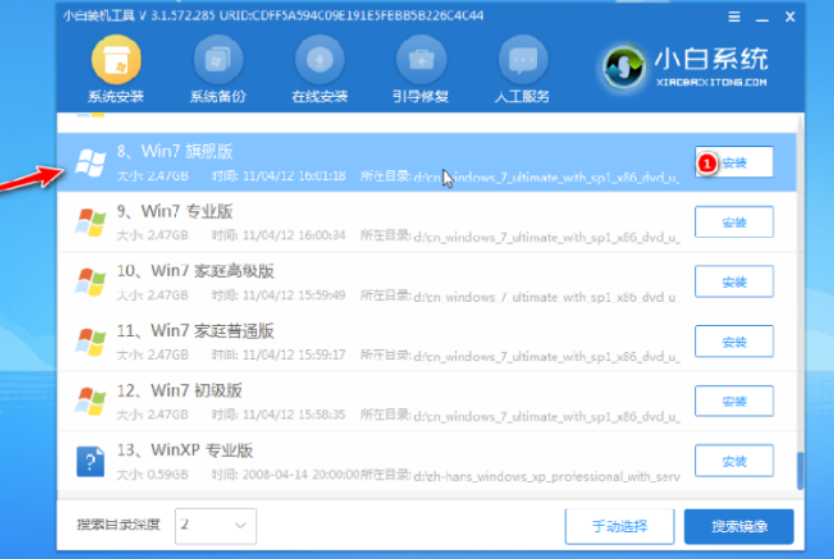
6、拔掉U盘,重启电脑,进入桌面即可。
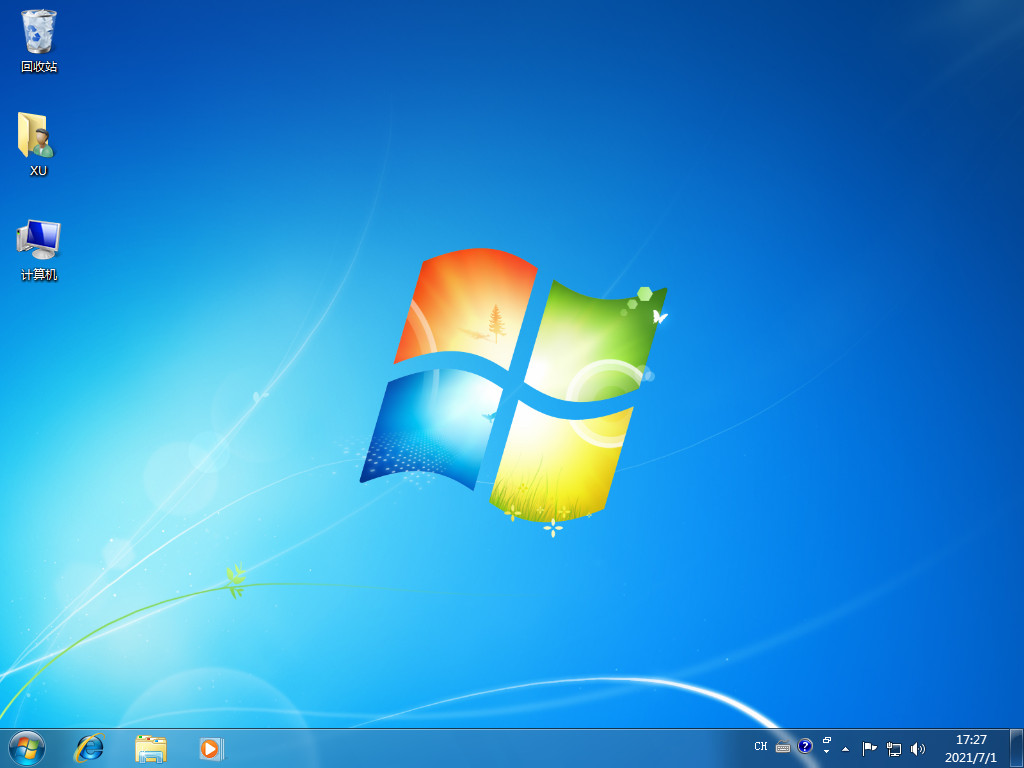
总结:
1、准备空白的8GU盘,下载和安装好小白一键重装软件,选择制作系统。
2、选择window7电脑系统,等待下载完成。
3、进入电脑pe中,将下载好的电脑系统安装C盘,等待安装完成。
4、拔掉U盘,重启电脑就可以了。
 有用
26
有用
26


 小白系统
小白系统


 1000
1000 1000
1000 1000
1000 1000
1000 1000
1000 1000
1000 1000
1000 1000
1000 1000
1000 1000
1000猜您喜欢
- u盘做启动盘教程2022/09/10
- u盘重装windows7系统步骤2022/12/10
- u盘启动盘制作的教程2023/01/18
- u盘格式化数据恢复怎么操作..2023/02/07
- 图文详解大白菜u盘装系统教程..2022/09/23
- 小白怎么用u盘重装win112022/07/22
相关推荐
- u深度u盘装系统教程win10步骤..2021/12/07
- 惠普笔记本重装系统,小编教你怎么给惠..2018/05/16
- u盘文件修复还原应该如何操作..2021/09/20
- 小白u盘启动盘制作工具怎么使用..2022/07/08
- 如何设置bios,小编教你如何将U盘启动..2018/01/16
- 小编教你u盘怎么安装Ghost win8系统旗..2017/05/21

















